


[挿入画像]
概要
他の一時保存ジョブを呼出して、編集中のジョブに挿入する設定をします。
挿入する一時保存ジョブの用紙設定も併せて呼出せます。
- [出力予約ジョブ]から[一時保存]したジョブは呼出せません。
- [ユーザー名]などの個人情報が表示されないように設定できます。詳しくは、[個人情報保護設定]をごらんください。
設定項目

設定項目 | 説明 | |
|---|---|---|
挿入画像プレビュー表示エリア | 呼出した一時保存ジョブの画像ページがプレビューで表示されます。 1画面に7ページまで表示されます。選択すると、画像ページを囲む枠が青くなります。 | |
画像ページ番号 | 各画像ページのプレビュー画像の上にページ番号が表示されます。 | |
| 挿入画像プレビュー表示エリアに表示される画像ページを切替えます。7ページ以上あるジョブの場合に表示されます。
| |
[挿入ジョブ呼出し] | 挿入する一時保存ジョブを呼出します。 | |
[挿入対象] | [画像のみ] | 画像だけを挿入します。 |
[画像+用紙設定] | 画像および用紙設定を挿入します。 | |
[ジョブ参照] | 画像ページの挿入方法を選択します。 | |
[選択中のジョブ] | 選択しているジョブファイルの用紙設定とプレビュー画像が表示されます。 | |
アイコン表示欄 | ジョブのステータスに応じたアイコンが表示されます。
| |
プレビューアイコン | ジョブの最初のページがアイコンとして表示されます。 | |
[ファイル名] | プレビューアイコン一時保存ジョブのファイル名情報が表示されます。 同じファイル名がある場合、右側に「 印刷できないジョブは右側に「 | |
[ユーザー名] | ユーザー認証を設定している場合は、一時保存ジョブを作成したユーザー名が表示されます。 部門認証を設定している場合は、一時保存ジョブを作成したユーザーの部門名が表示されます。 | |
[最終更新日時] | 一時保存ジョブを作成した日時が表示されます。複製したり、HDD保存ジョブから一時保存ジョブに読出したりしたジョブは、日時を更新されます。 | |
[ページ] | 一時保存ジョブのページ数が表示されます。 | |
[部数] | 一時保存ジョブの設定部数が表示されます。 | |
設定手順

[ジョブ参照]画面が表示されます。

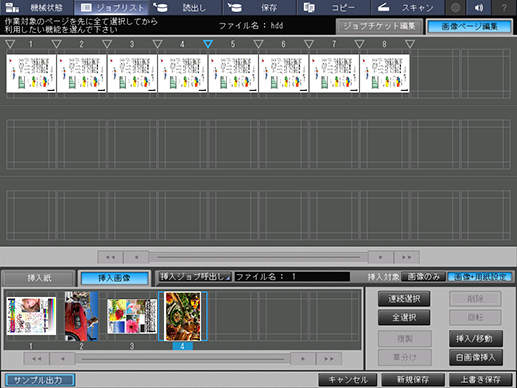
選択したジョブの画像ページが挿入画像プレビュー表示エリアに表示されます。
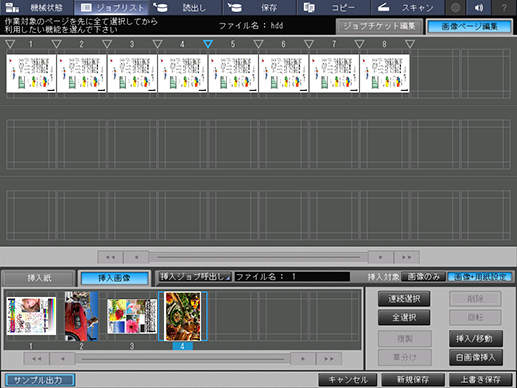
挿入する画像ページは、[連続選択]または[全選択]を押して複数選択できます。
 )を選択します。
)を選択します。選択した挿入ポイントが青くなります( )。
)。
選択した画像ページが挿入されます。


 /
/

 :本機で作成したジョブ。
:本機で作成したジョブ。 」マークが表示されます。
」マークが表示されます。 」マークが表示されます。
」マークが表示されます。 をクリックまたはタップすると
をクリックまたはタップすると になりブックマークとして登録されます。
になりブックマークとして登録されます。